使用illustrator椭圆工具设计客户管理图标教程
资源介绍
第1步、点击椭圆工具或是按L键,按住Shift不放,绘制一个正圆出来。
第2步、选择小圆,点击对象菜单里面的路径,偏移路径,设置偏移的位移参数为4mm,点击确定。

第3步、同样的方法,使用椭圆工具。绘制一个大圆出来。

第4步、然后使用直线段工具,绘制一个Y的图标出来。
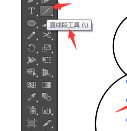
第5步、然后使用剪切工具,点击圆形上面的四个剪头指定点。然后删除不要的线段。

第6步、同样的方法,把下面的小圆也剪掉一大部分。

第7步、然后选中下面的图形,点击描边设置为8pt,端点为圆头端点。边角也为圆角。

第8步、然后选中下面的图形,点击描边设置为4pt,端点为圆头端点。边角也为圆角。

第9步、然后使用文字工具,输入“客户管理”四个字出来。
一个简单的客户管理图标就设计出来了。
